Hur man granskar och godkänner det som visas på ditt Facebook-tidslinje

Om du vill behålla hårdare kontroll över vad som visas på din Facebook-tidslinje (och alltså är du Facebook-vänner med ), det finns en enkel men underutnyttjad mekanism som är byggd direkt in i Facebook för att ge dig godkännanderätt över allt som folk tar dig in.
Varför du skulle vilja göra det här
Låt oss möta det, vi har alla på minst en av följande personer i vår stab av Facebook-vänner: den person som taggar alla i sina [politiska / händelser / flera nivåer-marknadsföring] inlägg, den person som gillar att posta slumpmässig (och ofta olämplig ) innehåll och tagga alla de tror tycker det är roligt, den person som tar en miljon bilder vid varje evenemang och taggar varje person som är närvarande i var och en av dem, eller något annat antal personer som missbrukar Facebooks vänmärkningsfunktion.
Om du är trött på vänner som märker dig i meddelanden för "Super Awesome Rap Slam Battle !!!" kommer de vara i nästa helg, eller om du verkligen inte vill ha bilder av dig från en fest i helgen för att automatiskt översvämma till ditt Facebook-flöde utan ditt godkännande, måste du absolut utnyttja "Timeline Review " funktion. Kort sagt innehåller tidslinjeöversyn varje sak du taggar inlägg, kommentarer och foton för din recension innan den publiceras på din Facebook-tidslinje (och synlig för dina vänner / familj / medarbetare).
RELATERADE : Så här blockerar du folk från att posta på din Facebook-tidslinje utan att älska dem
Innan vi dyker in för att aktivera funktionen finns det få saker som är värda att lyfta fram tidslinjeöversynsfunktionen bara så det finns ingen förvirring. För det första tillåter funktionen tidslinjekontroll inte att du faktiskt censurerar innehåll som du inte gillar av Facebook, det låter dig bara hålla saker du inte gillar av din personliga tidslinje så att den inte är synlig där (ej heller skjuts ut till dina Facebook-vänner). Att neka ett inlägg via tidslinjekontrollen raderar inte det, det håller bara bort din tidslinje.
Det hindrar inte heller taggarens vänner från att se inläggen, så om du har några vänner gemensamt kommer de alla se dessa inlägg oavsett vad. Det här kan bara hindra inlägg från att visas på din profilsida och visas i flöden av de vänner du inte har gemensamt med taggen.
På samma sätt hindrar det inte att personer skickar in på Facebook vägg per inställningarna du har konfigurerat för din vägg. Tidslinjekontrollfunktionen är att filtrera inlägg som du taggar in, inte filtrera inlägg som dina vänner lämnar direkt på din tidslinje. Om du vill tweak som kan posta till din Facebook-vägg, hänvisar du till vår handledning här.
Slutligen är det allt eller ingenting. Från och med det finns ingen funktion inom tidslinjeöversynen för att ange någon form av betrodda vänner eller liknande. Det betyder att om din make makar dig i massor av familjebilder, kan du inte säga "Godkänn allt från användaren XYZ, jag litar på dem" och du lämnar manuellt godkännande av alla dessa inlägg innan de visas på din tidslinje.
De här förbehållen är ett extremt praktiskt sätt att hindra dina vänner från att se din farbrors galna politiska rantar (som han insisterar på att märka dig) eller att alla i din familj från att se den skräppost på flera nivåer som din kollega alltid markerar alla i .
Så här aktiverar du Timeline Review
Att aktivera och använda tidslinjeöversyn är en ganska enkel affär. Medan du kan växla inställningen både från webbplatsen och från mobilappen på Facebook (vi visar hur du gör det båda), är det lite snabbare om du gör det på webbplatsen.
Aktiverar tidslinjeöversikt på webbplatsen
För att aktivera tidslinjeöversikt via Facebook-webbplatsen loggar du in på ditt konto och klickar på den lilla meny triangeln längst upp till höger på den blå navigeringsfältet och väljer sedan "Inställningar", som visas nedan.
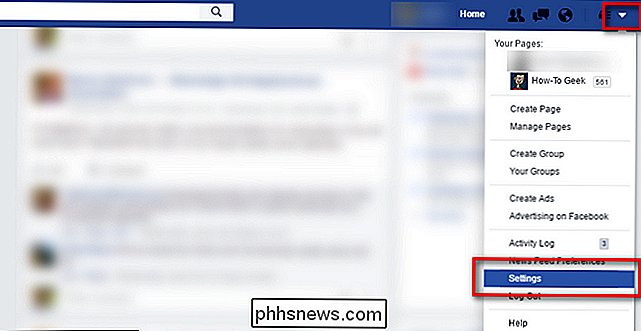
I vänster hand navigeringsfönstret, välj "Tidslinje och märkning".
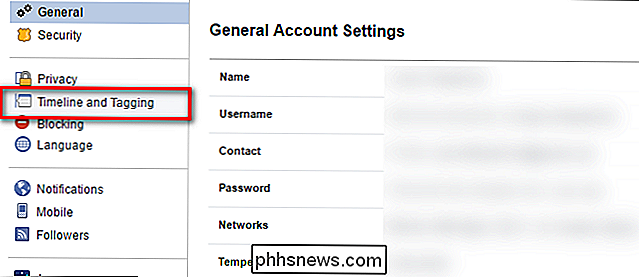
I menyn "Tidslinje och märkning" letar du efter posten "Recensera inlägg vänner taggar du in innan de visas på din tidslinje?"; som standard är denna inställning avstängd. Tryck på "Redigera" för att ändra den.
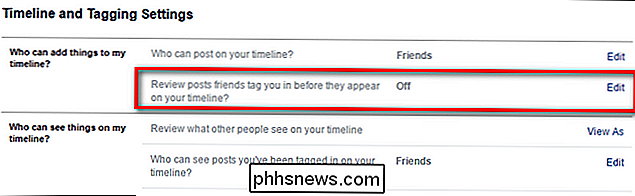
I den nu öppna menyn klickar du på rullgardinsmenyn och växlar "Disabled" till "Enabled".
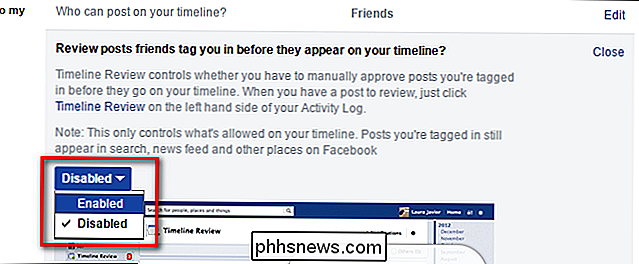
Ändringarna träder i kraft omedelbart, det finns ingen bekräftelse eller spara-knapp för att trycka.
Aktivera tidsgranskning i mobilappen
Om du läser den här handledningen på din telefon och vill hoppa direkt till att ändra inställningarna, så gör du det från Facebook-mobilappen. Medan det finns mindre skillnader mellan appens layouter på olika mobila plattformar, borde du kunna följa med dem enkelt genom att använda dessa iOS skärmdumpar.
Tryck på menyn "Fler" i navigeringsfältet och välj "Inställningar" i
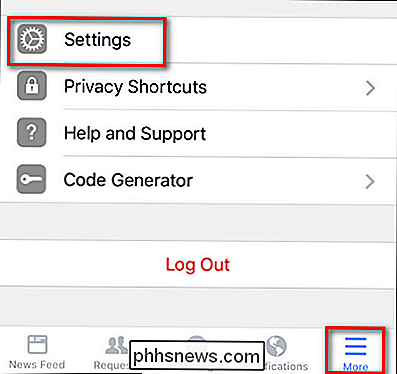
Välj "Kontoinställningar" i popupmenyn.
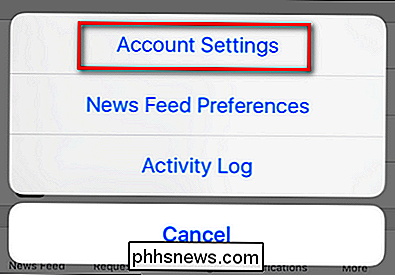
Välj "Tidslinje och märkning" i menyn "Inställningar".
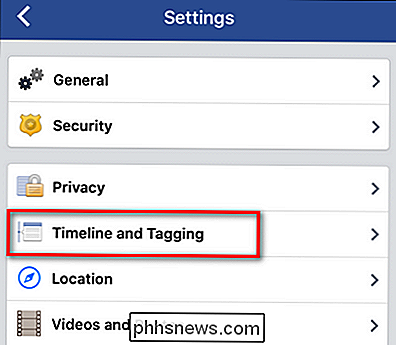
Precis som på webbplatsen väljer du "Granska" postar vänner taggar dig in innan de visas på din tidslinje? "
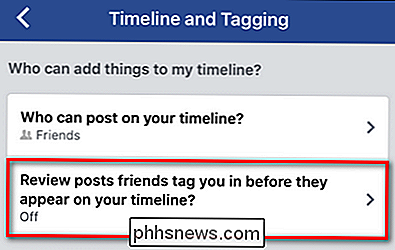
Växla" Tidslinjeöversikt "till vidare.
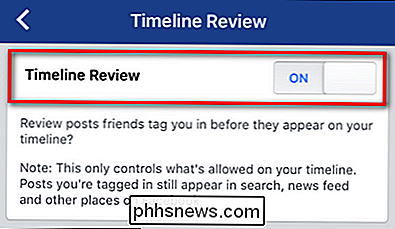
I likhet med webbplatsen växlar det ingen bekräftelse och den ändrade effekten omedelbart.
Hur man använder Tidslinjeöversikt
Nu när du har aktiverat tidslinjeöversynsfunktionen, låt oss ta en titt på hur det ser ut i åtgärd. Att demonstrera vi anlitade en vän att skicka en Minions meme och tagga oss. På en glidande skala av saker som vi föredrar att inte märkas i, lägger vi Minions memes solidt mellan inbjudningar till parter där överprisade stearinljus säljs och inlägg som medför de märkta användarna i interstate drug smuggling operations.
När någon taggar dig, så får du ett meddelande.
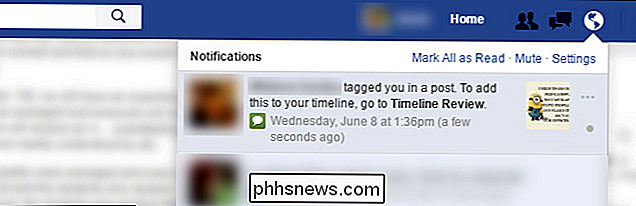
Meddelandet ser alltid ut som "[användare] taggade dig i ett inlägg. För att lägga till detta i din tidslinje, gå till Tidslinjeöversikt "med en miniatyr av inlägget. Klicka på antingen den fetstilade "Timeline Review" eller miniatyrbilden för att hoppa till posten.
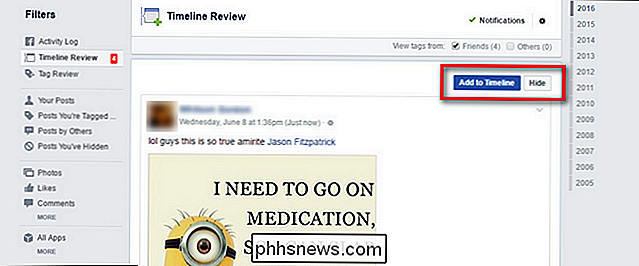
Där kan du välja antingen "Lägg till i tidslinjen" eller "Dölj".
När du lägger till eller döljer objekt ser du kondenserade poster för varje objekt som speglar hur posten kommer att visas på Facebook, som så.
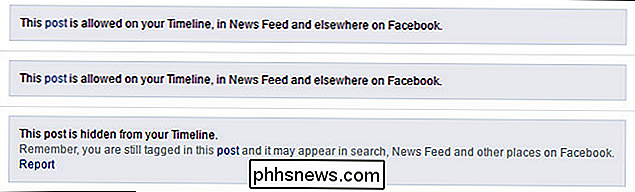
Kom ihåg att lägga till ett inlägg i din tidslinje sätter det in i dina vänners nyhetsflöde, placerar det på din vägg och integrerar det på annat sätt ditt Facebook-fotavtryck Att dölja inlägget från din tidslinje slutar att saker händer, men det tar inte bort posten eller tar bort taggen. Om du önskar kan du besöka posten och manuellt välja "ta bort tagg" för att ta bort länken till ditt Facebook-konto helt från posten eller, om posten är mer än en irritation och faktiskt en överträdelse av Facebook-regler eller olaglig, kan du klicka Rapportknappen.
Medan tidslinjeöversynen inte är perfekt är det ett ganska bra sätt att fånga mycket av de dumma inlägg som du kan få taggade i och i det fallet, undviker att röra upp din tidslinje (och irriterar dina vänner) med garageposter.

Så här svarar du på e-postmeddelanden på din Apple Watch
Till WatchOS 2 kunde appen "Mail" bara visa meddelanden för och visa inkommande e-postmeddelanden. Nu kan du svara på e-postmeddelanden i Mail med din Apple Watch på samma sätt som du kan svara på textmeddelanden på din klocka. Det finns tre sätt att svara på e-postmeddelanden med din Apple Watch. Du kan välja bland flera vanliga svar, prata med ditt svar eller svara med en emoji.

Så här lägger du till dolda privata kanaler till din Roku
Inte varje Roku-kanal visas i kanalaffären. Det finns en hel del dolda "privata kanaler" du måste gå ut för att hitta. På en Roku är kanaler i grunden samma sak som "apps." Det betyder att det finns ett universum av ytterligare appar för din Roku , och du kan hitta dem med din webbläsare. De är lätta att installera om du vet var du ska titta.



